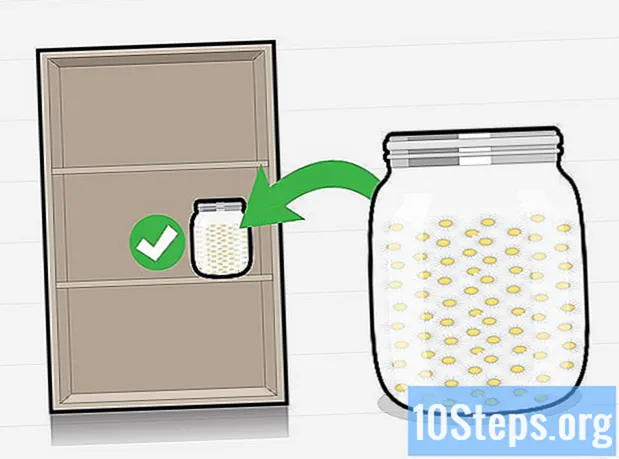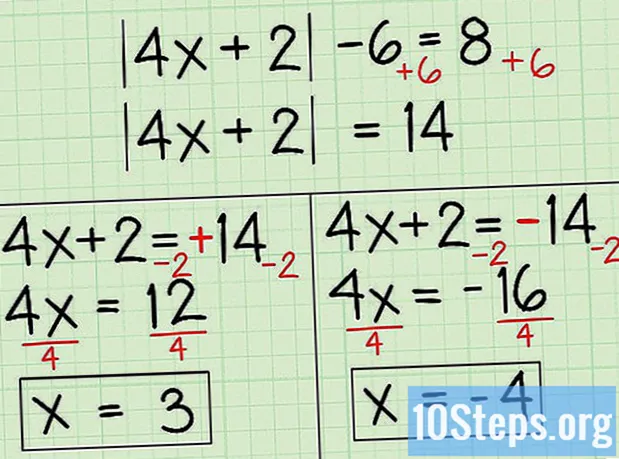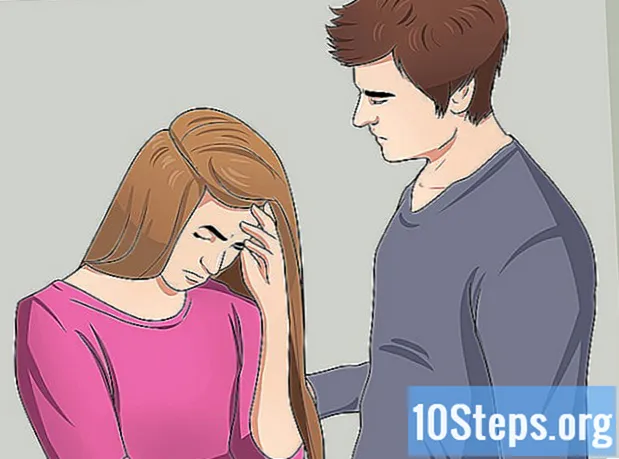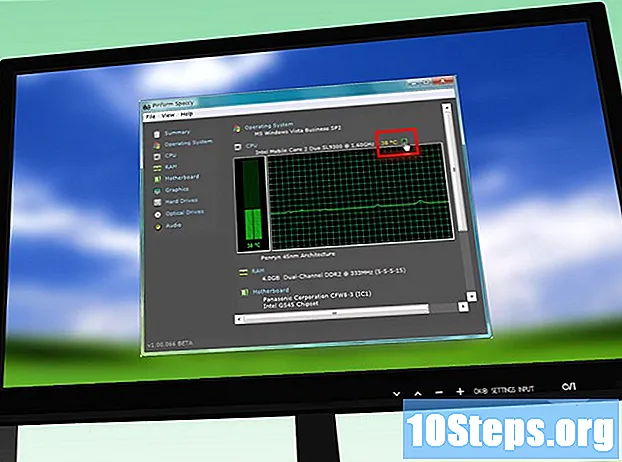
Зміст
Комп'ютери - це складні фрагменти технології з багатьма дрібними компонентами, які потрібно безперебійно працювати. Кулери є невід'ємною частиною будь-якого комп'ютера, оскільки вони допомагають тримати холодне повітря, що протікає через його компоненти. Якщо ваш комп’ютер перегрівається або вам потрібно замінити існуючий кулер, встановлення нового може допомогти знизити температуру і навіть шум вашої машини.
Кроки
Частина 1 з 3: Купівля кулера
Перевірте технічні характеристики кабінету. Для комп'ютерних кулерів є два основних розміри: 80 мм і 120 мм. Ваш комп'ютер може підтримувати інші розміри, включаючи 60 мм або 140 мм. Якщо ви не впевнені, вийміть один із встановлених кулерів та віднесіть його до місцевого дилера комп'ютерів.
- У більшості сучасних випадків використовуються 120 мм охолоджувачі.
- Якщо ви додаєте новий кулер замість того, щоб замінити згорілий, вам потрібно буде побачити, як деталі взаємодіють між собою та допомогти один одному оновити компоненти, для яких вони потрібні. Такі предмети, як відеокарти та процесори, як правило, вимагають, щоб окремі кулери нагнітали повітря. У деяких старих відеокартах є кулери, які підключаються до корпусу ПК.

Подивіться на свій офіс. Знайдіть порожні місця, де можна встановити кулери. Як правило, є вентиляційні точки ззаду, збоку, вгорі і спереду вежі.Кожен корпус має власну конфігурацію кулера та максимальну їх кількість.
Виберіть великі кулери, якщо у вас є такий варіант. Якщо ваш корпус підтримує кілька розмірів кулерів, більші з них майже завжди будуть кращі, ніж менші. 120 мм охолоджувачі значно тихіші, а також переміщують набагато більше повітря за обертання, роблячи їх набагато ефективнішими.

Порівняйте різні кулери. Прочитайте сторінки специфікації та огляду, щоб порівняти різні кулери. Шукайте більш низькі рівні гучності та високу надійність. Охолоджувачі, як правило, дуже недорогі, і ви, можливо, зможете отримати хорошу пропозицію, придбавши пакет, що містить чотири. Деякі з найпопулярніших виробників включають:- Cooler Master.
- Evercool.
- Глибоко прохолодно.
- Корсар.
- Теплозабір.

Виберіть між світлодіодним або стандартним. Якщо ви хочете додати певного стилю до свого корпусу, ви можете використовувати світлодіодні кулери. Вони засвітять ваш корпус різними кольорами, але вони трохи дорожчі.
Виберіть кулери з правильним кабелем живлення для комп'ютера. Якщо ви плануєте підключити кулери до джерела живлення, відкрийте корпус комп'ютера і перевірте його кабелі живлення, щоб визначити, який тип живлення повинен мати ваш кулер. Найпоширеніші роз'єми - молекс, три штирі та чотири штифта. Деякі магазини пропонують кілька типів кабелів, які потрібно встановити на кулер, але це добре. Якщо ви хочете керувати швидкістю кулера, потрібно підключити його до материнської плати (якщо тільки на вашому комп’ютері немає компонента, який дозволяє контролювати швидкість без материнської плати). Більшість материнських плат мають роз'єми для три- або чотирьохконтактних кабелів.
Частина 2 з 3: Відкриття Кабміну
Відключіть комп’ютер від мережі.
Розсіюйте будь-який слід енергії з комп’ютера. Натисніть кнопку живлення не менше 10 секунд.
Зніміть бічну панель. Вам потрібно буде зняти бічну панель з комп’ютера, щоб отримати доступ до інтер’єру. Використовуйте гвинти, які проходять уздовж задньої частини комп'ютера, щоб зняти панель. Видаліть панель навпроти портів материнської плати на задній панелі комп'ютера.
- Бічна панель навпроти материнської плати зазвичай знаходиться зліва.
- Існує кілька типів панелей. Є такі, хто використовує гвинти; інші мають прості замки.
Заземліться. Завжди заземлюйтеся перед роботою всередині комп'ютера. Електростатичний розряд може серйозно пошкодити компоненти. Ви можете носити електростатичний браслет, або можете заземлитись, торкнувшись металевого крана.
- Продовжуйте заземлюватись, працюючи за комп’ютером, щоб звільнити всі накопичені заряди.
Знайдіть усі ваші отвори. У корпусі є кілька отворів, які можуть підтримувати встановлення кулера. Ви можете знайти отвори ззаду, спереду, збоку та вгорі комп'ютера, залежно від корпусу.
Знайдіть роз'єми живлення материнської плати. Вони можуть бути розкидані скрізь і може бути лише одна пара. З'єднувачі кулера, як правило, мають мітку CHA_FAN# або SYS_FAN#. Зверніться до документації на материнську плату, якщо у вас виникли проблеми з пошуку роз'ємів.
- Якщо у вас більше кулерів, ніж роз'ємів, ви можете використовувати адаптери Molex для живлення додаткових кулерів.
Частина 3 з 3: Налаштування кулерів
Зрозумійте, як ефективно працює охолодження повітря. Охолоджувачі на вашому комп'ютері мають інші функції, крім вдування повітря в їх компоненти. Це не найефективніший спосіб охолодження комп'ютера. Натомість охолоджувачі повинні переміщувати повітря через комп’ютер, змушуючи холодний струм циркулювати через їх компоненти.
Огляньте кулер. Кулери переміщують повітря в напрямку, вказаному стрілкою, надрукованою на верхній частині корпусу вентилятора. Подивіться у випадку вашого нового кулера. У верхній частині корпусу ви повинні побачити стрілку. Це вказує шлях, в якому напрямку вентилятор дме. Якщо стрілка не надрукована, ви можете вивчити мітку на механізмі охолодження. Повітря, як правило, витікає з клею збоку.
Налаштуйте кулери для створення вітрового тунелю. Ветровий тунель створюється вхідними та витяжними охолоджувачами. Як правило, ви хочете отримати більше витяжних охолоджувачів, ніж впускні кулери, оскільки це допоможе створити вакуум всередині корпусу. Коли буде ефект вакууму, усі тріщини і невеликі отвори у вашому випадку також будуть тягнути холодне повітря.
- Ззаду: джерело живлення на задній панелі комп'ютера має охолоджувач, який виштовхує повітря із задньої частини (вихлоп). Також встановіть інший кулер або два ззаду корпусу, налаштований для витягу повітря.
- Спереду: Встановіть на передній частині комп'ютера кулер, який всмоктує повітря (впускний отвір). Ви можете встановити другий передній кулер у відсік для жорсткого диска (якщо корпус його підтримує).
- Сторона: Бічні охолоджувачі повинні бути налаштовані і для витягування повітря з боків. Більшість випадків підтримують бічний охолоджувач.
- Вгору: Верх повинен бути налаштований як інший запис. Це може здатися природним встановити його як вентилятор вихлопу, оскільки тепло буде накопичуватися у верхній частині шафи, але це, як правило, призведе до надмірної кількості вихлопу, а надходження холодного повітря буде недостатньо.
Встановіть кулери. Прикрутіть кулер за допомогою чотирьох гвинтових гвинтів. Переконайтесь, що охолоджувач закріплений, щоб він не шумів. Закрутіть гвинти, але не надто щільно, якщо вам потрібно пізніше зняти або замінити кулер.
- Переконайтесь, що жоден кабель, включаючи кабель живлення самого кулера, не може бути зачеплений за його лопаті. Використовуйте кабельні стяжки, щоб при необхідності витягнути кабелі.
- Якщо у вас виникають проблеми з утриманням кулера на місці, прикручуючи його, використовуйте кілька невеликих шматочків стрічки, щоб закріпити його, поки гвинти не вставляться. Не знімайте стрічки на будь-які компоненти та схеми.
Підключіть кулери. Підключіть кулери до відповідних роз'ємів на материнській платі. Якщо у вас багато кулерів або їхні кабелі не доходять до роз'ємів, використовуйте адаптер Molex, щоб підключити їх безпосередньо до джерела живлення.
- Якщо кулери підключені безпосередньо до джерела живлення, ви не зможете змінити швидкість кулера в BIOS; вони завжди працюватимуть на повній швидкості.
Закрийте свою справу. Обов’язково закрийте свій корпус, перш ніж тестувати кулери. Шафи та охолоджувачі розроблені з урахуванням потоку повітря, і відкритий корпус позбавить всіх переваг циркуляції повітря. Відкриті шафи охолонуть набагато менш ефективно, ніж закриті.
Стежте за своїми кулерами. Якщо ваші кулери підключені до материнської плати, ви можете переконатися, що вони працюють, відкривши вашу BIOS. Ви також можете використовувати BIOS для зміни швидкості кулера. Використовуйте таку програму, як SpeedFan, щоб стежити за швидкістю роботи вашого кулера Windows.
- Будь-які кулери, підключені безпосередньо до вашого джерела живлення, не контролюватимуться.
Слідкуйте за температурою комп'ютера. Все добре, якщо ваші кулери крутяться правильно, але кінцевою метою є охолодження компонентів комп'ютера. Завантажте програму моніторингу температури (SpeedFan теж опікується цим). Якщо ваш комп'ютер все ще перегрівається, можливо, вам доведеться перенастроїти місця та напрямки охолоджувачів або розглянути більш екстремальні рішення для охолодження.